Excel2007中单条件自动筛选
2014年03月08日 15:26 发布来源:Excel网
如果在Excel中含有大量数据记录的数据列表中,自动筛选根据筛选条件的多少,可以分为单条件自动筛选和多条件自动筛选,这节首先要说的是在Excel2007中单条件自动筛选。
例如,筛选出如图1所示的“莫莉公司员工工资表”中“职务=经理”的员工记录。具体操作步骤如下:
步骤1 单击选择数据表格范围内的任意一个单元格,然后单击“数据”功能选项,再单击“排序和筛选”功能组中的“筛选”工具按钮,如图2所示。
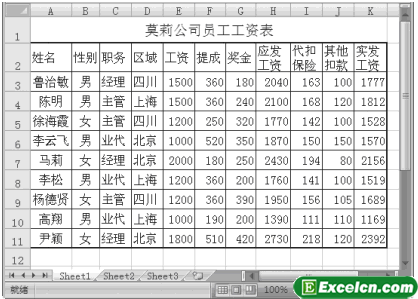
图1
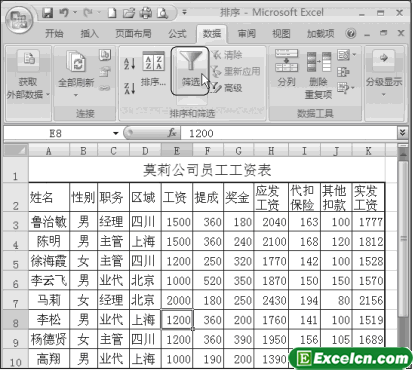
图2
步骤2 单击“职务”字段右侧的筛选按钮,然后下拉列表中单击“全选”复选框,取消“√”标记,再单击“经理”复选框,打上“√”标记,最后单击“确定”按钮,如图3、图4所示。

图3
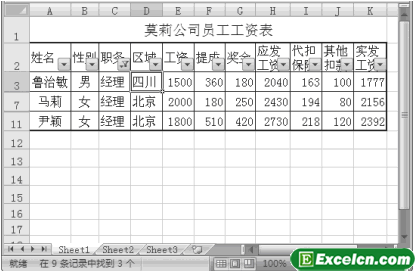
图4
当单击功能区中的“筛选”按钮后,在表格各字段的右侧就会自动出现一个“筛选”控制按钮。 从图4所示的工作表中可以看出,对“职务”列的数据进行自动筛选后,右侧的筛选按钮发生了改变,因此,可以从筛选按钮上看出对哪些列的数据进行了筛选,即对哪些列设置了条件。另外,从工作表行号上也可以看出隐藏了哪些行。
Excel2007中单条件自动筛选对数据表格筛选后,当前显示的数据行的行号都是蓝色的,并且在窗口状态栏上显示出了筛选信息。
原创文章如转载请注明:转载自Excel学习网 [ http://www.excelxx.com/]
需要保留本文链接地址:http://www.excelxx.com/jiaocheng/excel2007/327.html
需要保留本文链接地址:http://www.excelxx.com/jiaocheng/excel2007/327.html
上一篇:Excel中按行排序
下一篇:在Excel2007中同时按多个条件筛选
相关教程:
经典Excel学习视频及教程推荐:
Excel优秀工具推荐:
小工具推荐:
